خوش آموز درخت تو گر بار دانش بگیرد، به زیر آوری چرخ نیلوفری را
غیرفعال کردن برنامه های Startup در ویندوز 11 و 10

وقتی کامپیوترتان را روشن و ویندوزتان بوت می شود، ویندوز به طور خودکار برنامه ها و اپلیکیشن های خاصی را استارت می کند. اگر برنامه های زیادی نصب شده اید که قرار است هنگام راه اندازی ویندوز، اجرا شوند به احتمال بسیار زیاد سیستم شما با کندی محسوسی مواجه خواهد شد. علاوه بر اینها بسیاری از برنامه ها، نظیر IDM، VMWare Workstation و .. خود را به گونه ای تنظیم می کنند که در استارت آپ ویندوز قرار بگیرند و به صورت خودکار اجرا شوند.

به همین ترتیب، لیست برنامه هایی که به طور خودکار پس از راه اندازی ویندوز اجرا می شوند، طولانی می شود. هرچه برنامه های بیشتری در لیست وجود داشته باشد، کامپیوتر شما کندتر اجرا می شود. پس بهتر است مدیریتی در قبال این برنامه ها داشته باشیم تا از این مشکلات جلوگیری به عمل آوریم.
پس به task manager وارد شوید. سپس به تب Startup بروید. اگر برای بار اول است که پس از نصب ویندوزتان، Task manager را باز می کنید، تمامی منوها و امکانات Task manager به شما نشان داده نمی شود که باید More details را کلیک کنید.
همانطور که در شکل زیر مشاهده می کنید، لیستی از برنامه های استارت آپ را مشاهده می کنید. در ستون status وضعیت آن برنامه و در ستون name نام آن برنامه را مشاهده می کنید.
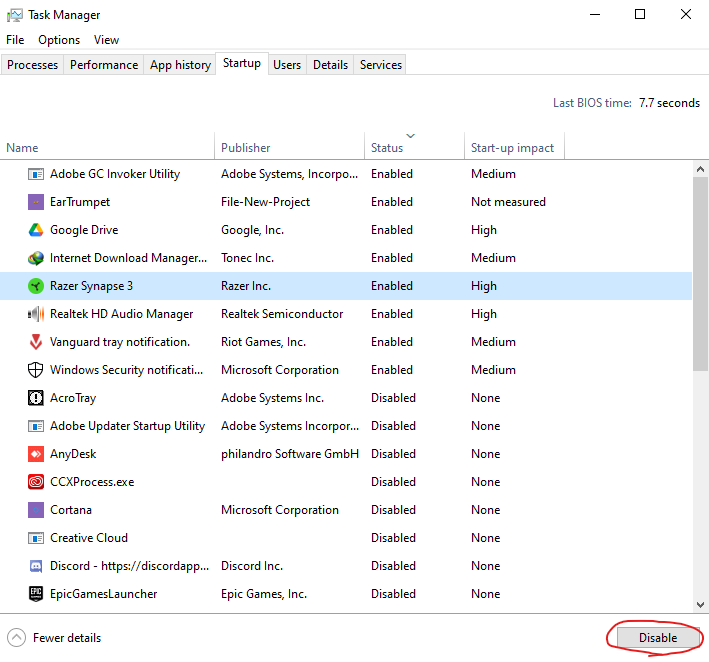
برای غیرفعال کردن برنامه مورد نظرتان، کافیست برنامه را انتخاب کرده و مانند تصویر فوق از قسمت پایین فرم دکمه disable را کلیک کنید و یا اینکه روی برنامه مورد نظر کلیک راست کرده و گزینه Disable را بزنید.
به این ترتیب می توانید برنامه های استارت آپ را از Task Manager غیرفعال کنید. پیشنهاد این است که به هیچ وجه درایورها و آنتی ویروس را غیرفعال نکنید.
دفعا بعد که سیستم را ریستارت کنید، برنامه هایی که در استارت آپ غیرفعال شده اند، به صورت خودکار اجرا نمی شوند.
برای شروع به Settings ویندوزتان وارد شوید که در ویندوز 10 و 11 وارد شدن به یک شکل می باشد.
سپس به Apps بروید.
در apps به Startup وارد شوید.
در ویندوز 10:
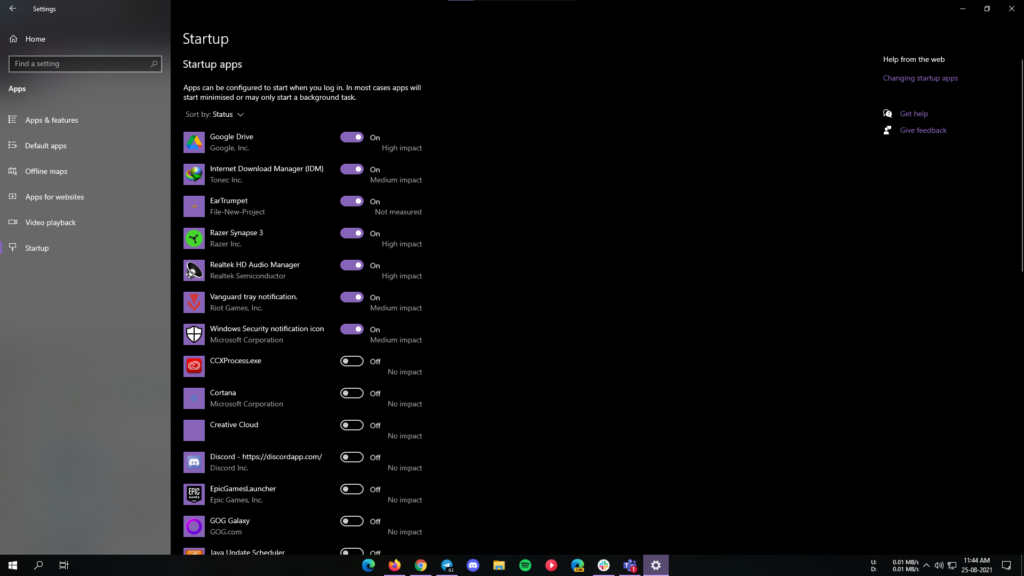
در ویندوز 11:
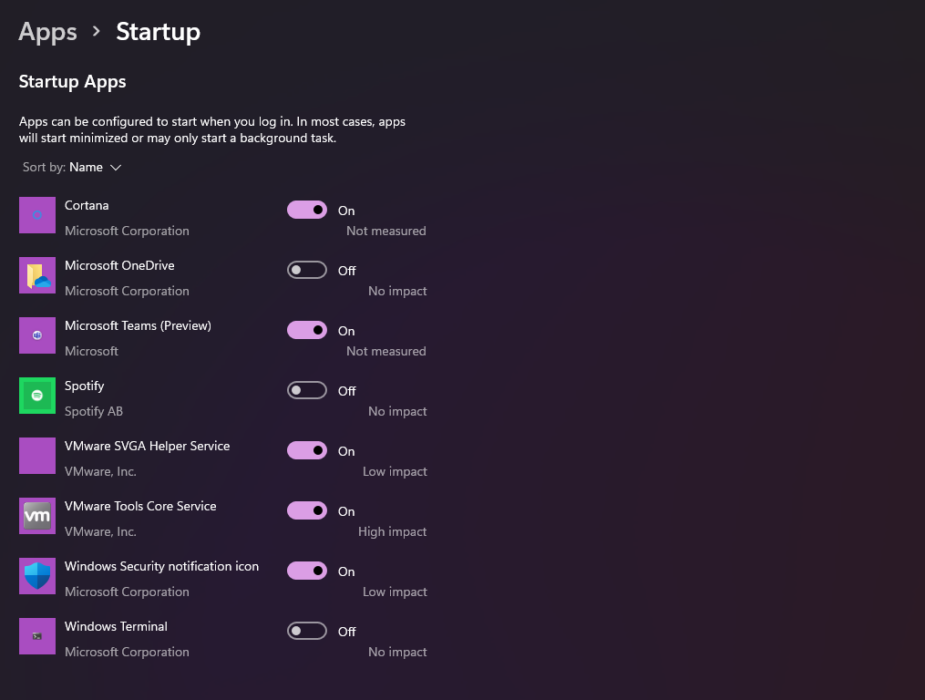
همانطور که در تصویر مشاهده می کنید، می توانید برنامه های مورد نظرتان که نمی خواهید اجرا شوند را off کنید.
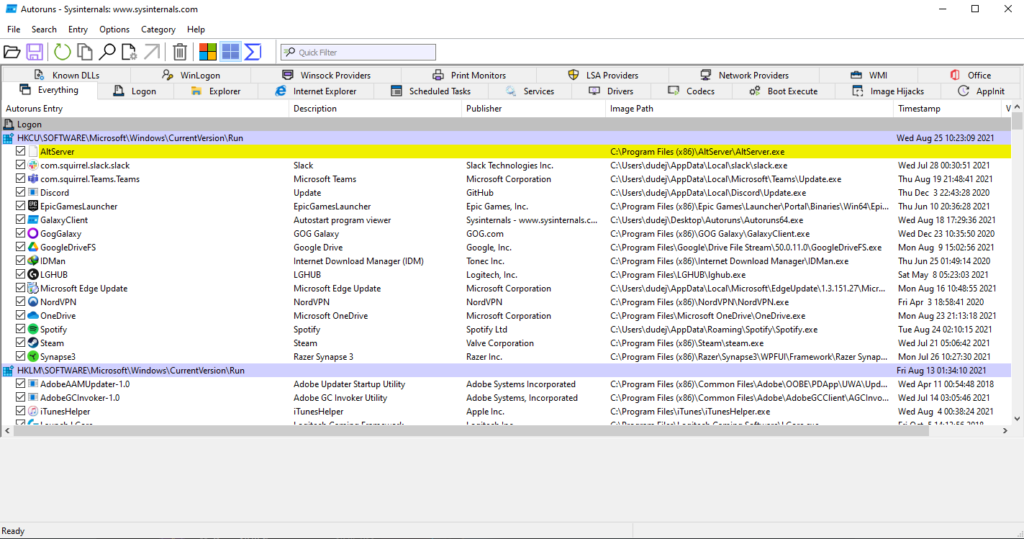

به همین ترتیب، لیست برنامه هایی که به طور خودکار پس از راه اندازی ویندوز اجرا می شوند، طولانی می شود. هرچه برنامه های بیشتری در لیست وجود داشته باشد، کامپیوتر شما کندتر اجرا می شود. پس بهتر است مدیریتی در قبال این برنامه ها داشته باشیم تا از این مشکلات جلوگیری به عمل آوریم.
غیرفعال کردن برنامه های Startup از طریق Task Manager
با روی کار آمدن ویندوز 10 در سال 2015 مدیریت برنامه های Startup بسیار ساده تر شده است. البته این روند هم در ویندوز 8 و هم در ویندزو 10 و 11 یکسان است.پس به task manager وارد شوید. سپس به تب Startup بروید. اگر برای بار اول است که پس از نصب ویندوزتان، Task manager را باز می کنید، تمامی منوها و امکانات Task manager به شما نشان داده نمی شود که باید More details را کلیک کنید.
همانطور که در شکل زیر مشاهده می کنید، لیستی از برنامه های استارت آپ را مشاهده می کنید. در ستون status وضعیت آن برنامه و در ستون name نام آن برنامه را مشاهده می کنید.
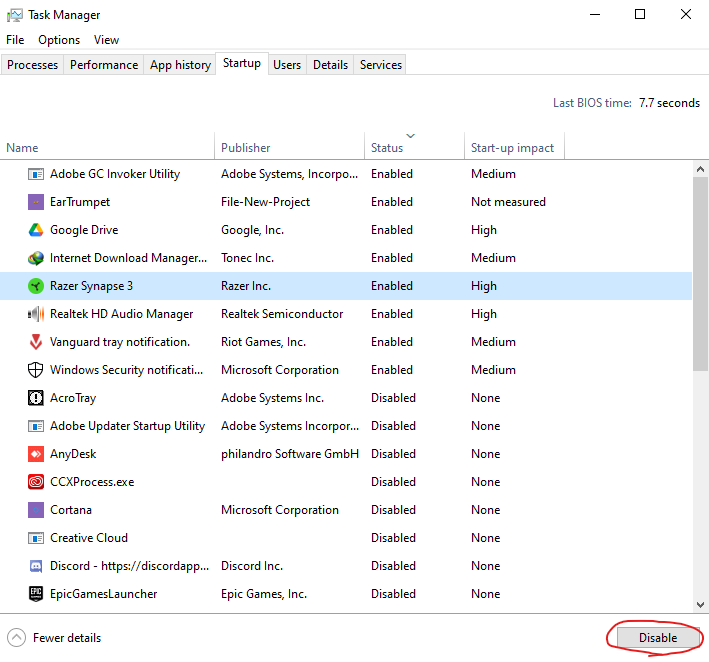
برای غیرفعال کردن برنامه مورد نظرتان، کافیست برنامه را انتخاب کرده و مانند تصویر فوق از قسمت پایین فرم دکمه disable را کلیک کنید و یا اینکه روی برنامه مورد نظر کلیک راست کرده و گزینه Disable را بزنید.
به این ترتیب می توانید برنامه های استارت آپ را از Task Manager غیرفعال کنید. پیشنهاد این است که به هیچ وجه درایورها و آنتی ویروس را غیرفعال نکنید.
دفعا بعد که سیستم را ریستارت کنید، برنامه هایی که در استارت آپ غیرفعال شده اند، به صورت خودکار اجرا نمی شوند.
غیرفعال کردن برنامه های استارت آپ از طریق Settings
Settings ویندوز 11 دارای ویژگی ها و امکانات بسیار بیشتری نسبت به آنچه انتظار می رود، می باشد. یکی از امکانات، غیرفعال کردن برنامه های استارت آپ از طریق settings است.برای شروع به Settings ویندوزتان وارد شوید که در ویندوز 10 و 11 وارد شدن به یک شکل می باشد.
سپس به Apps بروید.
در apps به Startup وارد شوید.
در ویندوز 10:
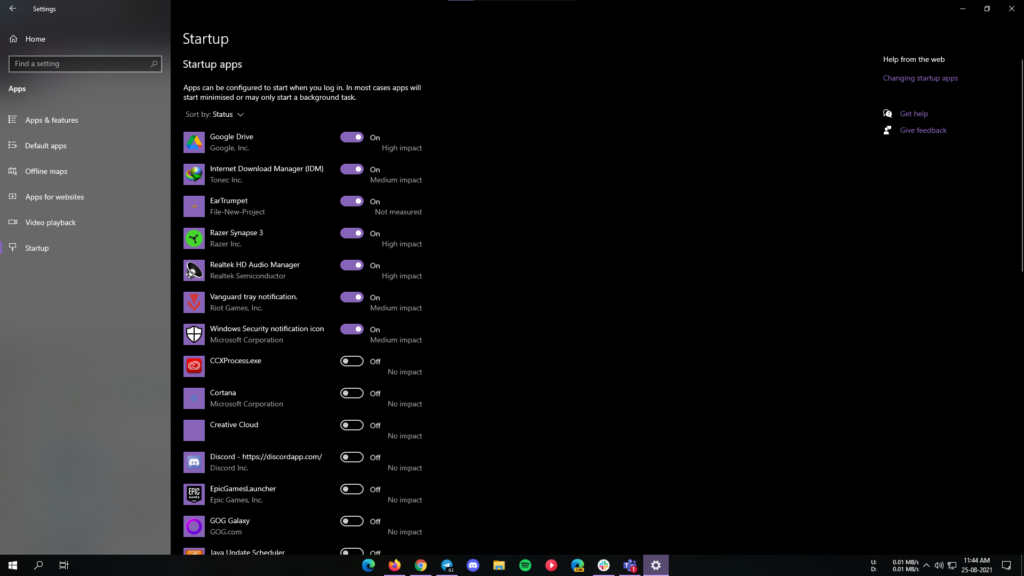
در ویندوز 11:
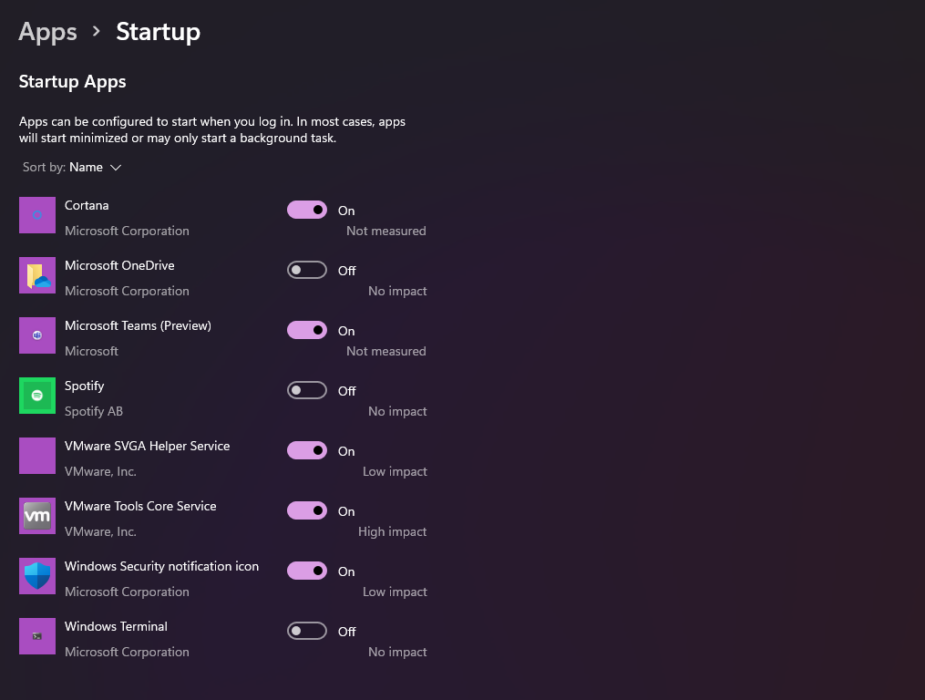
همانطور که در تصویر مشاهده می کنید، می توانید برنامه های مورد نظرتان که نمی خواهید اجرا شوند را off کنید.
غیرفعال کردن برنامه های Startup ویندوز با Autoruns
با کمک برنامه Autoruns می توانید مدیریت برنامه های استارت را بسیار حرفه ای تر انجام دهید. البته نه فقط مدیریت برنامه های استارت آپ بلکه مدیریت extensions های مرورگرها، scheduled task ها، درایورها، سرویس ها و... را از طریق این ابزار کم حجم و قدرتمند می توانید انجام دهید. استفاده از این برنامه مناسب برای کاربران عادی ویندوز نیست چرا که کمی کار با این برنامه پیچیده است. بیشتر مناسب برای ادمین ها و کاربران حرفه ای ویندوز است.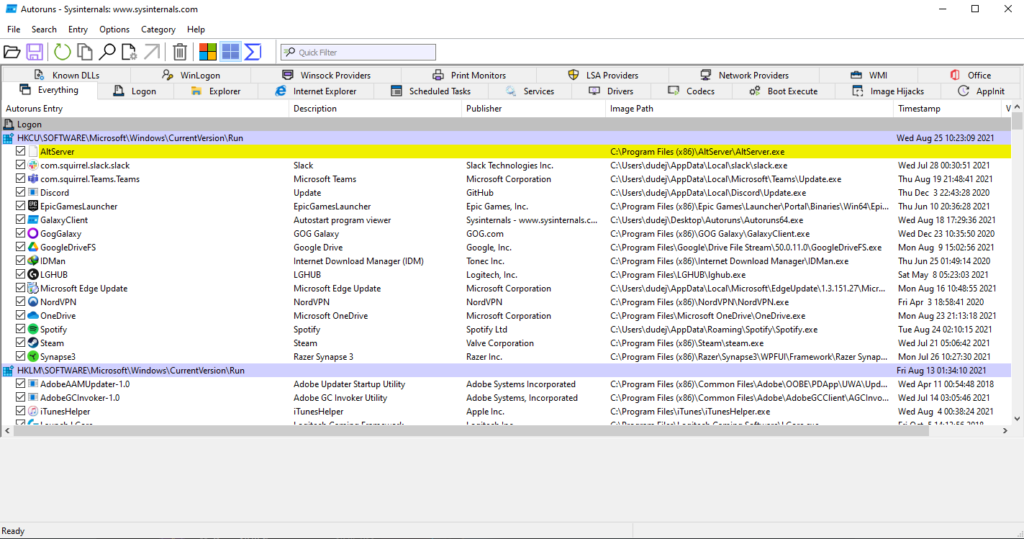





نمایش دیدگاه ها (1 دیدگاه)
دیدگاه خود را ثبت کنید: